Hỗ trợ tư vấn
Tư vấn - Giải đáp - Hỗ trợ đặt tài liệu
Mua gói Pro để tải file trên Download.vn và trải nghiệm website không quảng cáo
Tìm hiểu thêm »Trên Windows 11, trình duyệt mặc định Edge được đánh giá khá tốt về hiệu năng cũng như tốc độ. Tuy nhiên, nếu bạn muốn thay đổi trình duyệt mặc định vì lý do nào đó thì hãy tham khảo bài viết dưới đây để biết cách làm nhé.

Để tiến hành đổi trình duyệt mặc định, đầu tiên các bạn cần truy cập vào phần Default apps bằng cách nhấn chọn Start -> Settings -> Apps -> Default Apps hoặc nhấn tổ hợp phím Windows + I để truy cập nhanh vào Settings sau đó chọn App -> Default apps. Ở cửa sổ Default apps, hãy tìm kiếm trình duyệt mà bạn muốn đặt làm mặc định trong ô Set default for applications sau đó nhấn chọn vào nó (Ví dụ Firefox, Chrome, Opera...).
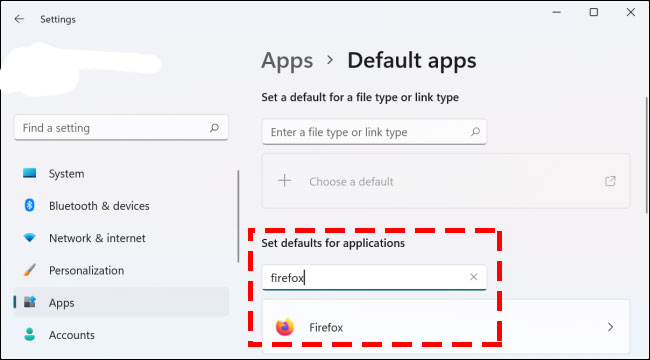
Sau khi chọn ứng dụng, các bạn sẽ thấy một cửa sổ có thông tin về các dạng file và trình duyệt hiện đang sử dụng cho chúng (.htm, .html, .pdf...). Tất cả các dạng file này đều để mặc định là Microsoft Edge.
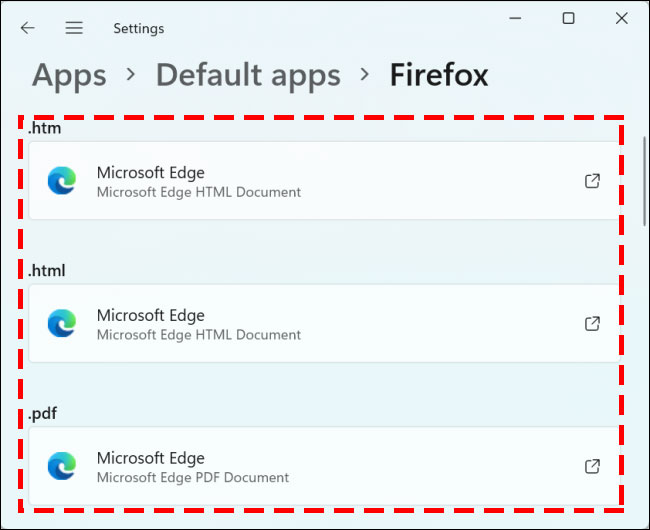
Các bạn sẽ cần nhấn chọn vào từng định dạng này để mở chúng bằng trình duyệt mà bạn muốn, sau đó nhấn nút OK.
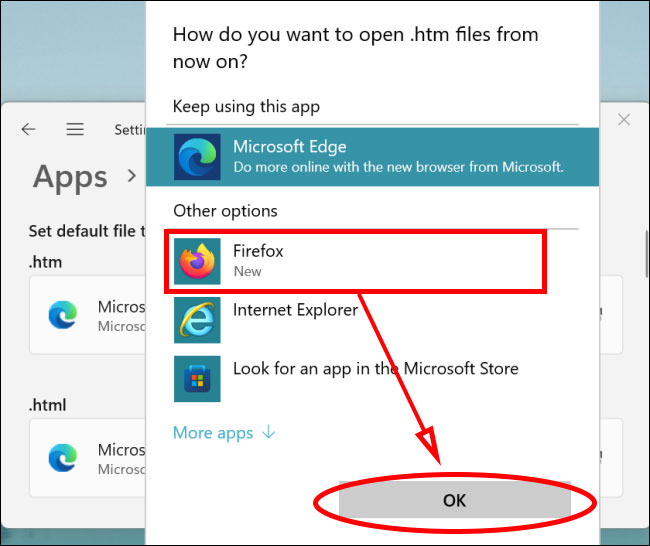
Hộp thoại xác nhận hiện ra, các bạn chọn Switch anyway. Ta cần lặp lại thao tác này cho đến hết danh sách dạng file.
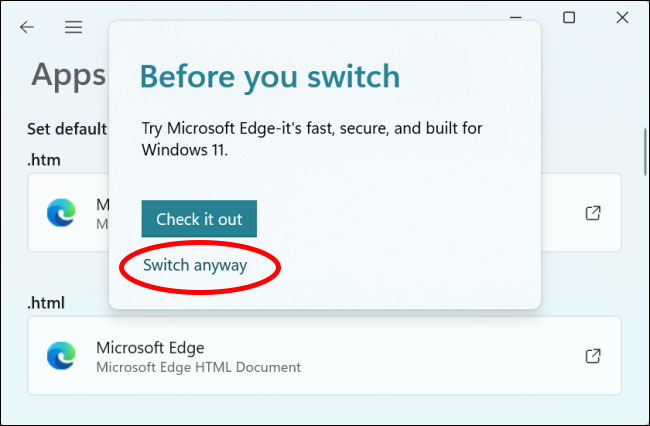
Sau khi đổi tất cả thành công sang trình duyệt mà bạn ưa thích là đã hoàn thành. Việc đổi trình duyệt mặc định trên Windows 11 hơi phức tạp có lẽ do Microsoft cố tình làm như vậy để kéo người dùng sử dụng trình duyệt mặc định Edge của họ. Hiện Windows 11 vẫn ở trong giai đoạn beta và chúng ta hãy mong chờ phiên bản Windows 11 chính thức sẽ thân thiện hơn cho người dùng.
Chúc các bạn thực hiện thành công!
Theo Nghị định 147/2024/ND-CP, bạn cần xác thực tài khoản trước khi sử dụng tính năng này. Chúng tôi sẽ gửi mã xác thực qua SMS hoặc Zalo tới số điện thoại mà bạn nhập dưới đây: